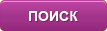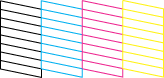Замена струйного картриджа Epson T02640110 для струйного принтера Epson Stylus Photo 935
В настоящей статье мы поговорим о замене струйного картриджа Epson Т02640110 для струйного принтера Epson Stylus Photo 935.
 |
 |
Принтер Epson Stylus Photo 935 и картридж Epson T02640110
Принтер Epson Stylus Photo 935 оснащён жидкокристаллическим дисплеем. Показания дисплея помогут понять, какой картридж Epson требует замены. Смотрим на дисплей:
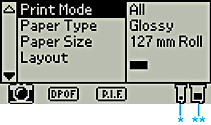
 Значок черного чернильного картриджа Значок черного чернильного картриджа |
  Значок цветного чернильного картриджа Значок цветного чернильного картриджа |
Показания дисплея струйного принтера Epson Stylus Photo 935
Символы, обозначенные на рисунке как  и
и 
 , показывают, сколько чернил осталось в картриджах
, показывают, сколько чернил осталось в картриджах
Символы, обозначающие уровень чернил в картриджах
| Чёрный картридж | Цветной картридж | Значение символа |
|---|---|---|
 горит непрерывно горит непрерывно |
 горит непрерывно горит непрерывно |
Картридж наполнен чернилами |
 и и  мигают мигают |
 и и  мигают мигают |
В картридже заканчиваются чернила |
 мигает мигает |
 мигает мигает |
Чернила закончились. Вставьте новый картридж |
Если часть значка цветного или чёрного картриджа начала мигать, значит, в картридже кончаются чернила. Если мигать начал весь значок, значит, чернила уже закончились. Если при этом на жидкокристаллическом дисплее принтера появилось сообщение «Нет чернил» (Ink out), значит пришла пора заменить картридж.
Итак, приступаем. Нажимаем на кнопку «Техобслуживание» (Maintenance).Убеждаемся, что в появившемся меню выделен пункт «Замена струйного картриджа» (Ink Cartridge Replacement). Если такого сообщения на экране нет, значит, в картридже осталось некоторое количество чернил. В этом случае нажимаем на кнопку «Техобслуживание» (Maintenance), выделяем пункт «Замена струйного картриджа» (Ink Cartridge Replacement) и нажимаем на кнопку «Выбрать» (Select).
Нажимаем на кнопку «Выбрать»
Следуем указаниям на экране, затем нажимаем на кнопку «Пользовательская 1» (Custom). Струйный картридж медленно перемещается в положение для замены.

Струйный картридж медленно перемещается в положение для замены
Ни в коем случае не «помогаем» печатающей головке перемещаться в положение для замены картриджа, это может повредить её. Используем кнопку  техобслуживания.
техобслуживания.
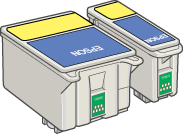
Берём новый картридж Epson T02640110
Обратите внимание на то, что жёлтую ленту нужно обязательно удалить до установки картриджа в принтер. В противном случае картридж может выйти из строя. Синюю защитную ленту, наклеенную на верхнюю часть картриджа, а также защитную ленту, наклеенную на дно картриджа, удалять не нужно. Если оторвать верхнюю ленту – может засориться печатающая головка, если удалить нижнюю ленту – из картриджа будут сочиться чернила.
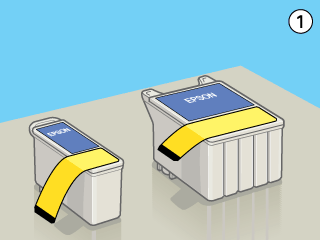
Жёлтую ленту нужно удалить до установки картриджа в принтер
Вставляем картридж в принтер таким образом, чтобы его «лапки» опирались на выступы, расположенные у основания прижимной планки. Фиксируем картридж прижимной планкой.

Фиксируем картридж прижимной планкой
Внимание! Если вы удалили картридж из струйного принтера, вам необходимо без промедлений вставить на его место новый картридж, иначе чернила, оставшиеся на соплах дюз печатающей головки, засохнут, и печатающая головка выйдет из строя.
После того, как картридж оказался в принтере, необходимо привести печатающую головку в стартовое положение. Для этого необходимо нажать на кнопку «Пользовательская 1» (Custom 1). Принтер переместит печатающую головку и приступит к заправке системы подачи чернил. После окончания заправки принтер возвратит печатающую головку в её обычное положение.
Печатающая головка возвращается в её обычное положение
Во время подачи чернил в систему нельзя отключать питание принтера, иначе система заправится не полностью.
Ожидаем завершения процесса заправки. После того, как на жидкокристаллическом дисплее принтера появится сообщение «Замена чернил завершена» (Ink cartridge replacement is complete), нажимаем на кнопку «Пользовательская 1» (Custom 1) и закрываем крышку принтера.Замена струйного картриджа Epson T02640110 завершена.